Pentru a distribui și restricționa drepturile utilizatorilor în sistemul de operare Windows, există conturi. Acestea sunt de trei tipuri: Administrator, Acces de bază și Invitat. Dacă trebuie să restricționați accesul utilizatorului la anumite documente sau capacități ale computerului, creați un cont obișnuit pentru acesta sau activați un cont de invitat și propuneți-l să îl utilizați.
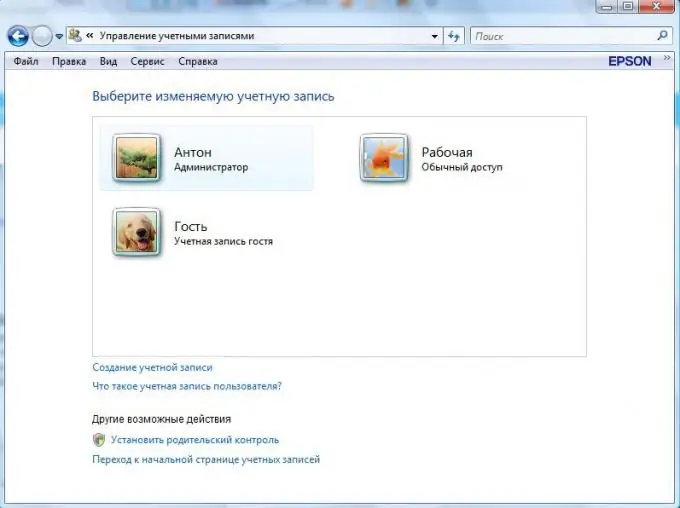
Instrucțiuni
Pasul 1
Faceți clic pe butonul „Start” din colțul din stânga jos al ecranului.
Pasul 2
Selectați „Panou de control”.
Pasul 3
În fereastra care se deschide, faceți clic pe secțiunea „Conturi utilizator și siguranță familială”.
Pasul 4
În secțiunea extinsă, selectați „Adăugați și eliminați conturi de utilizator”.
Pasul 5
Dacă utilizatorul are deja un cont de administrator, atunci pentru a restricționa accesul, pur și simplu schimbați tipul său la normal. Pentru a face acest lucru, faceți clic stânga pe contul său și selectați „Schimbați tipul de înregistrare”. Bifați caseta de lângă „Normal” și faceți clic pe „OK”.
Pasul 6
Dacă utilizatorul nu are încă propriul cont, atunci faceți clic pe „Creați un cont”. Apoi, introduceți numele acestuia și selectați tipul de acces „Normal”. Faceți clic pe butonul „Creați un cont”. Gata, a fost creată o nouă intrare restricționată. Dacă este necesar, setați o parolă pe ea.






